Sommaire
![]() A propos de l'auteur
A propos de l'auteur
![]() Articles liés
Articles liés
Amélioré par l'IA

- Réparer les vidéos présentant différents problèmes, tels que les vidéos cassées, injouables, sans son, etc.
- Réparer les photos endommagées et améliorer leur qualité à l'aide d'algorithmes d'IA avancés.
- Réparer des documents dans différents formats, y compris des fichiers PDF, Word, Excel et PowerPoint.
100% Sécurisé
- Correction 1. Corrigez les polices qui ne peuvent pas être enregistrées avec un logiciel de réparation de documents
- Correction 2. Localisez les diapositives défectueuses pour résoudre le problème de police non disponible
- Correction 3. Modifiez le paramètre de police intégrée pour résoudre le problème suivant : certaines polices ne peuvent pas être enregistrées
Lorsque vous essayez d'enregistrer vos présentations PowerPoint, en particulier lorsque vous avez copié des graphiques ou des polices à partir d'un autre fichier, vous pouvez recevoir un message d'erreur indiquant : « Certaines de vos polices ne peuvent pas être enregistrées avec la présentation ».
Lorsque j'ouvre ma présentation, que j'y apporte des modifications et que je l'enregistre, PowerPoiny affiche cette erreur : « Certaines de vos polices ne peuvent pas être enregistrées avec la présentation ». Je suppose que le problème est dû au fait que j'ai copié un graphique avec une police intégrée à partir d'une présentation PowerPoint sous Windows. Des suggestions pour résoudre le problème ? - de la communauté Microsoft
Il se peut que vous vous retrouviez bloqué sur l'écran semi-transparent et que les fichiers PowerPoint ne puissent plus être ouverts. En fait, c'est parce que Microsoft PowerPoint ne prend pas en charge les polices que vous avez insérées. Mais rassurez-vous, cet article peut vous sauver la vie dans une telle situation d'urgence.
Correction 1. Corrigez les polices qui ne peuvent pas être enregistrées avec un logiciel de réparation de documents
L'une des principales raisons pour lesquelles vos polices ne peuvent pas être enregistrées est que vos fichiers PowerPoint sont endommagés et que vous ne pouvez donc pas y apporter de modifications. Vous pouvez essayer de réparer vos fichiers PowerPoint corrompus en corrigeant certaines polices qui ne peuvent pas être enregistrées, ce qui est un problème avec EaseUS Fixo Document Repair .
- 🦸♀️C'est une excellente bouée de sauvetage lorsque votre PowerPoint ne répond pas , que les hyperliens PowerPoint ne fonctionnent pas, que PowerPoint détecte un problème avec le contenu, etc.
- 🎎Un excellent compagnon de bureau lorsque votre Microsoft Word ne s'ouvre pas, Excel a cessé de fonctionner, le PDF s'ouvre vide, etc.
Vous pouvez utiliser cet outil de réparation Microsoft pour vous aider à réparer vos présentations PowerPoint corrompues comme ceci :
✨Étape 1. Téléchargez, installez et lancez EaseUS Fixo Document Repair
Vous pouvez télécharger cet outil de réparation avec le bouton de téléchargement que nous vous avons fourni ou par d'autres moyens officiels. Après l'installation, vous pouvez double-cliquer sur l'icône Fixo pour le lancer. Cliquez sur « Réparation de fichiers » > « Ajouter des fichiers » pour sélectionner et réparer les documents Word, Excel, PDF et autres documents endommagés.

✨Étape 2. Réparez les documents corrompus maintenant
Après avoir ajouté les documents, vous pouvez cliquer sur « Réparer » pour réparer un document spécifiquement ou sélectionner « Réparer tout » pour réparer tous les fichiers de la liste.

✨Étape 3. Prévisualisez et enregistrez les documents réparés
Les fichiers sont maintenant prêts à être enregistrés. Vous pouvez également cliquer sur l'icône en forme d'œil pour prévisualiser les documents. Après avoir cliqué sur « Enregistrer tout », sélectionnez « Afficher les fichiers réparés » dans la fenêtre contextuelle pour localiser ces fichiers réparés.

Ce serait un grand honneur si vous partagiez ce message sur vos réseaux sociaux, comme Twitter, pour aider davantage d'utilisateurs confrontés à cette erreur d'enregistrement de PowerPoint :
Correction 2. Localisez les diapositives défectueuses pour résoudre le problème de police non disponible
Une méthode simple mais fastidieuse consiste à vérifier vos diapositives une par une pour localiser la diapositive endommagée et y apporter des modifications. C'est également une méthode efficace lorsque vous constatez que votre PowerPoint ne peut pas lire les médias .
Étape 1. Copiez la première diapositive, placez-la dans un nouveau document PowerPoint et enregistrez la présentation pour voir si le processus d’enregistrement est fluide.
Étape 2. Ensuite, supprimez la première diapositive du nouveau document. Copiez et collez la deuxième diapositive de votre ancienne présentation et remplacez les polices dans le nouveau document. Essayez de l'enregistrer maintenant.
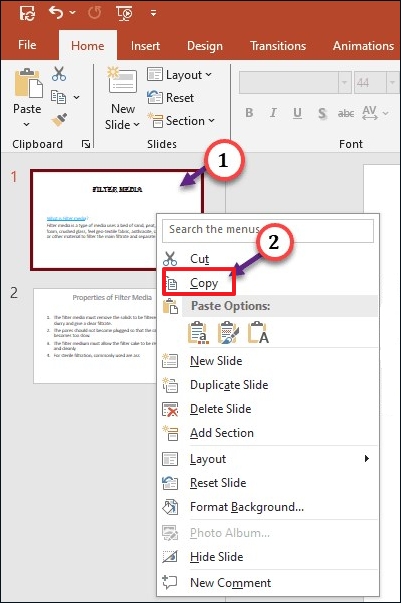
Étape 3. Répétez le processus ci-dessus jusqu'à ce que vous trouviez la diapositive problématique qui ne peut pas être enregistrée. Remplacez la police par la police de base et enregistrez la présentation.
Si le problème persiste ou si vous trouvez cette méthode longue, lisez les correctifs suivants pour réparer les fichiers PowerPoint corrompus .
Correction 3. Modifiez le paramètre de police intégrée pour résoudre le problème suivant : certaines polices ne peuvent pas être enregistrées
Si vous avez désactivé les options permettant l'intégration des polices ou si vous avez coché les mauvaises options, vous pouvez également recevoir cette erreur « vos polices ne peuvent pas être enregistrées avec la présentation ». Il vous suffit de modifier les paramètres comme ceci :
Étape 1. Allez dans le menu « Fichier » et accédez à « Options ».
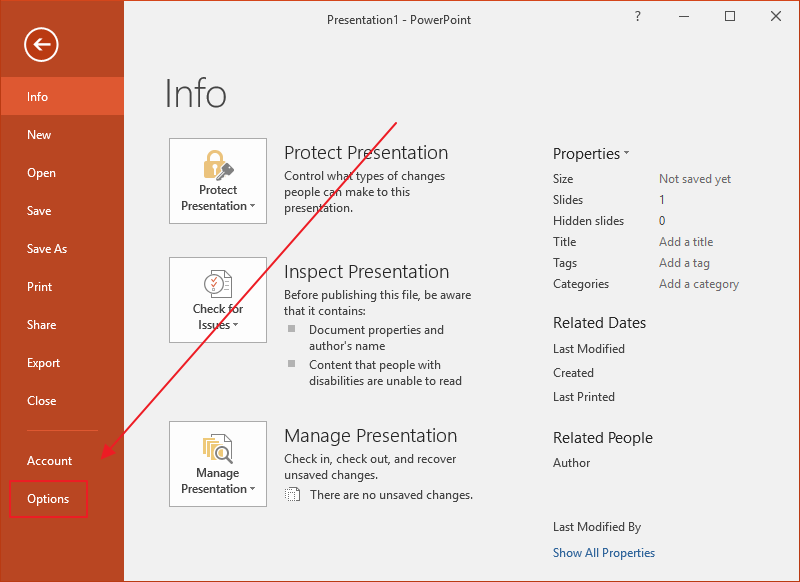
Étape 2. Sous Options, recherchez le panneau « Enregistrer ». Cochez la case « Incorporer les polices dans le fichier » sous « Préserver la fidélité lors du partage de cette présentation ».
Étape 3. Sélectionnez « Intégrer tous les caractères (idéal pour la modification par d'autres personnes) » et cliquez sur « OK ». Vous pouvez maintenant enregistrer à nouveau vos fichiers.
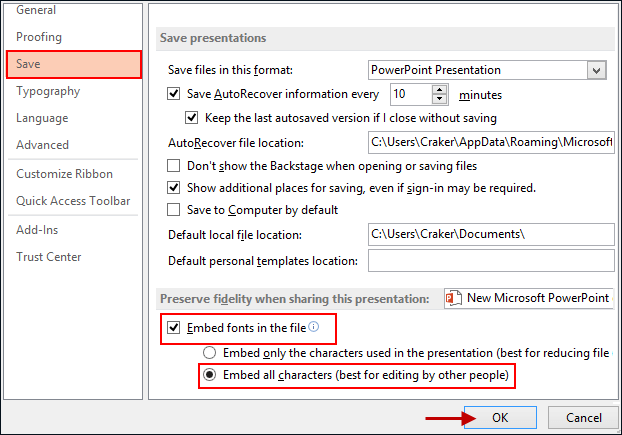
FAQ sur certaines de vos polices ne peuvent pas être enregistrées avec la présentation
Vous pouvez lire cette partie pour obtenir plus d'informations sur ce sujet et mieux résoudre votre problème.
1. Pourquoi mes polices ne fonctionnent-elles pas dans PowerPoint ?
La cause la plus fréquente est que quelqu'un a reçu le fichier sans les polices requises installées sur son PC. Si votre PowerPoint ne parvient pas à trouver la police, il risque de ne pas pouvoir présenter et enregistrer votre présentation.
2. Comment résoudre le problème suivant : certaines de vos polices ne peuvent pas être enregistrées avec la présentation ?
Vous pouvez modifier les paramètres de police, localiser la diapositive défectueuse et remplacer la police qu'elle applique. Si vos fichiers PowerPoint sont corrompus, utilisez EaseUS Fixo Document Repair pour obtenir de l'aide.
3. Comment supprimer une police de PowerPoint qui ne peut pas être enregistrée ?
Procédez comme suit :
- Lancez PowerPoint sur votre PC et ouvrez vos fichiers.
- Allez dans « Fichier » > « Options » > « Enregistrer »
- Sous réserve de fidélité lors du partage de cette présentation, décochez les polices Incorporer dans le fichier.
Derniers mots
Dans cet article, nous avons examiné trois solutions efficaces pour résoudre le message d'erreur « certaines de vos polices ne peuvent pas être enregistrées avec la présentation ». Vous pouvez facilement résoudre ce problème en modifiant les diapositives défectueuses et les paramètres de police intégrés. Si les deux méthodes échouent, vos fichiers PowerPoint sont très probablement corrompus ; c'est là qu'EaseUS Fixo Document Repair entre en jeu.
Cette page est-elle utile ?
A propos de l'auteur

Arnaud est spécialisé dans le domaine de la récupération de données, de la gestion de partition, de la sauvegarde de données.
